Introduction
Les Checklists d’Observation sont un outil facile d’utilisation de votre plateforme d’apprentissage qui vous permet, en tant qu’utilisateur, de faire le point sur vos progrès d’apprentissage ou ceux des autres (vos pairs) et de contrôler les exigences de conformité tout en effectuant une tâche spécifique.
D’autre part, grâce aux checklists, les managers peuvent observer et documenter les progrès d’apprentissage des membres de leur équipe et leur performance dans leurs activités au quotidien. Si cela a été configuré par votre Administrateur, vous pouvez également retrouver des checklists d’observation à compléter parmi les contenus pédagogiques d’un cours. Cet article explique comment gérer et compléter les checklists d’observation sur votre application Go.Learn.
Plus d’informations sur les checklists d’observation pour la plateforme desktop.
Remplir des Checklists d’Observation en tant qu’Utilisateur
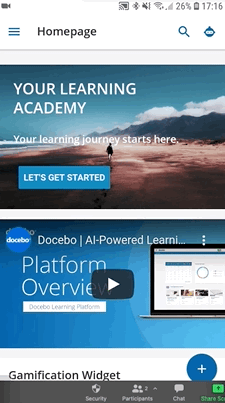
Pour gérer et remplir vos checklists sur l’application mobile, ouvrez le menu principal de l’application et accédez à la page Mes Checklists où vous pourrez voir toutes les checklists d’observation qui vous ont été attribuées.
Sur la page Mes Checklists, vous pouvez voir toutes les checklists d’observation que vous devez remplir pour vous-même (Checklists d’Auto-Observation) ou pour vos pairs (Observation par un pair).
Dans la liste, vous pouvez voir deux icônes avec un avatar ou des initiales. La plus grande icône représente la personne qui est observée et la plus petite icône représente votre profil en tant que personne remplissant la checklist. Évidemment, pour les checklists d’auto-observation, vous ne verrez qu’un seul avatar.
Sous chaque titre de checklist, le type est indiqué (auto-observation, pairs ou - pour les managers - observation par un manager), ainsi que des informations relatives à la date de complétion ou d’expiration.
Veuillez noter que si vous ne remplissez pas une checklist avant la date limite, votre Administrateur en est informé mais vous avez toujours la possibilité de la remplir.
En haut de chaque ligne correspondant à une checklist, vous pouvez voir son statut (À Compléter, En Cours, À Approuver, Terminé). Si vous devez approuver une ou plusieurs checklists complétées par d’autres utilisateurs, vous trouverez le nom de cet utilisateur (l’observateur de la checklist) sous le statut de la checklist. Pour plus d’informations sur le processus de validation, veuillez vous référer aux chapitres correspondants de cet article.
Dans le coin supérieur droit de la page My Checklist, l’icône filtres vous permet de filtrer les checklists en fonction de leur type (Auto-Observation, Observation par les Pairs ou Observation par un Manager pour les managers), de la vue ou de leur statut.
La section Vue vous donne la possibilité d’afficher uniquement les checklists nécessitant une action de votre part ce qui permet d’identifier rapidement les checklists sur lesquelles vous avez besoin d'agir. Ce filtre est activé par défaut, ainsi lorsque vous accédez à la page My Checklist, vous voyez uniquement les checklists ayant pour statut À Compléter, En Cours et À Approuver.
Vous pouvez également choisir d’afficher uniquement les checklists attribuées à un cours. Une fois votre sélection faite, les filtres s’appliquent en temps réel.
Pour rechercher une checklist en particulier, vous pouvez vous servir du champ de recherche de texte situé en haut de la page. Pour compléter votre checklist, il vous suffit d’appuyer dessus et de répondre aux éléments contenus dans la checklist.
Si une checklist a été incluse par votre Administrateur à un cours en tant que contenu pédagogique, vous verrez alors le nom de ce cours sous le titre de la checklist, sur la page principale de la checklist.
Une Revue d’Acceptation peut se trouver à la fin de la checklist, si cela a été configuré par votre Administrateur. Cette section vous permet de choisir si vous acceptez les réponses de la checklist ou pas. Lorsque vous avez terminé, appuyez sur Envoyer Checklist. Félicitations, vous avez complété la checklist !
Veuillez noter que si un autre utilisateur - un pair ou votre manager, en fonction de la configuration faite par votre Administrateur - doit approuver votre checklist d’observation après votre envoi, la checklist leur sera envoyée lorsque vous appuyez sur Envoyer Checklist.
Gérer et Remplir des Checklists d’Observation en tant que Manager
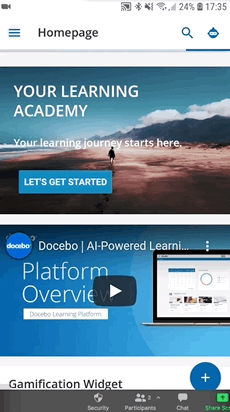
Votre Administrateur peut vous attribuer ou attribuer aux membres de votre équipe des checklists à compléter. En tant que manager, vous pouvez avoir des checklists à compléter pour les membres de votre équipe, ceux-ci peuvent également avoir à compléter des checklists ou encore être l’objet d’une checklist complétée par vous ou un autre utilisateur. Ainsi, en tant que manager, vous pouvez suivre les exigences de conformité, les progrès d’apprentissage ou l’avancement des tâches des membres de votre équipe.
Afin de gérer et de compléter vos checklists sur votre application mobile, ouvrez le menu principal de l’application et accédez à la page Mes Checklists où vous retrouverez toutes vos checklists. Sur cette page, vous retrouverez aussi bien les checklists que vous devez compléter pour les membres de votre équipe en tant que manager (observation par un manager), celles que vous devez compléter pour vous-même (auto-observation) et celles que vous devez compléter pour un autre utilisateur de la plateforme (observation par un pair).
Pour plus d’informations sur la page My Checklist, veuillez vous référer au chapitre Remplir des Checklists d’Observation en tant qu’Utilisateur de cet article.
Pour compléter votre checklist, recherchez-là dans la liste sur la page My Checklist, sélectionnez-la et complétez les éléments contenus.
Si une checklist a été incluse par votre Administrateur à un cours en tant que contenu pédagogique, vous verrez alors le nom de ce cours sous le titre de la checklist, sur la page principale de la checklist.
Une Revue d’Acceptation peut se trouver à la fin de la checklist, si cela a été configuré par votre Administrateur. Cette section vous permet de choisir si vous acceptez les réponses de la checklist ou pas. Lorsque vous avez terminé, appuyez sur Envoyer Checklist. Félicitations, vous avez complété la checklist !
Veuillez noter que si un autre utilisateur doit approuver votre checklist d’observation après votre envoi, la checklist leur sera envoyée lorsque vous appuyez sur Envoyer Checklist.
Approuver ou Rejeter une Checklist en tant qu’Utilisateur ou Manager
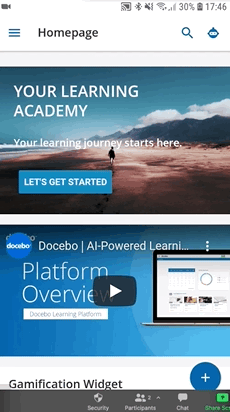
Lors de la configuration de la checklist, l’Administrateur peut exiger que la checklist soit approuvée par un utilisateur ou un manager. Si vous êtes l’utilisateur ou le responsable de la vérification de la checklist, vous pouvez passer en revue la checklist depuis votre application mobile. Pour cela, ouvrez le menu principal de l’application et accédez à la page Mes Checklists pour retrouver les checklists que vous devez approuver. Une fois que vous ouvrez la checklist, vous pouvez passer en revue toutes les réponses données par l’observateur qui l’a complétée. En fonction de l’exactitude des réponses, vous décidez ensuite d’approuver ou de rejeter la checklist à l’aide des boutons correspondants situés en bas de la page.
Si une checklist a été incluse par votre Administrateur à un cours en tant que contenu pédagogique, vous verrez alors le nom de ce cours sous le titre de la checklist, sur la page principale de la checklist. Avant de confirmer, vous pouvez ajouter une note expliquant votre choix.
Si vous approuvez la checklist, l’utilisateur l’ayant complété pourra voir les réponses qu’il a données ainsi que les notes que vous avez ajoutées pendant la vérification. Si vous rejetez la checklist, celle-ci sera toujours disponible pour l’utilisateur qu’il l’a complétée afin qu’il corrige ses réponses et lise les notes ajoutées. Une fois la checklist corrigée, l’utilisateur peut envoyer la checklist de nouveau pour qu’elle soit approuvée.
Veuillez noter qu’une checklist qui doit être approuvée sera considérée comme Complétée seulement après l’étape de validation.